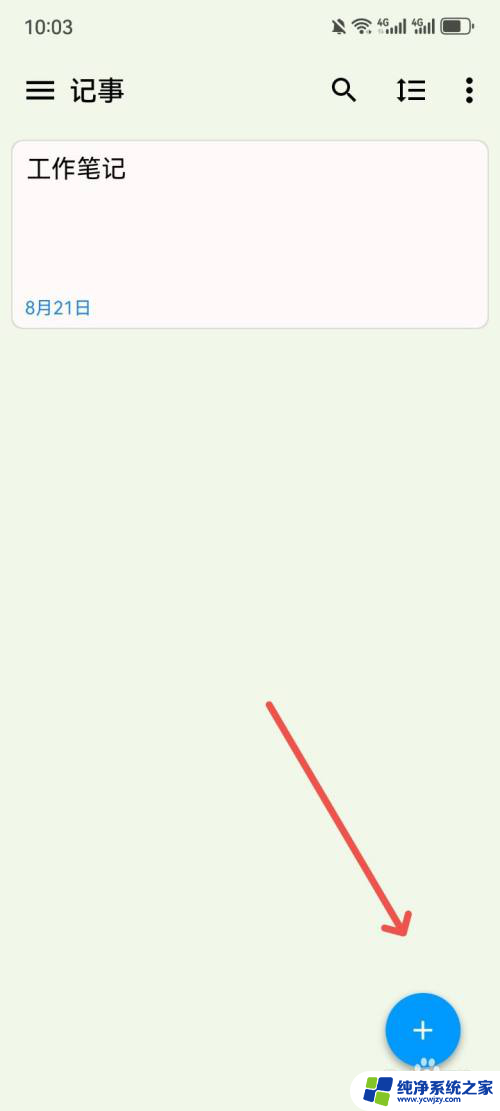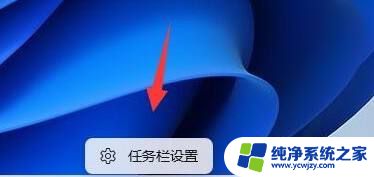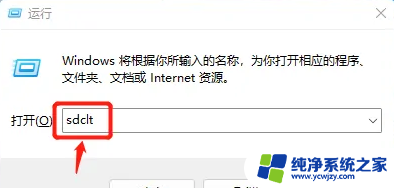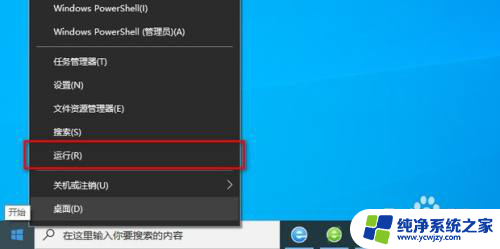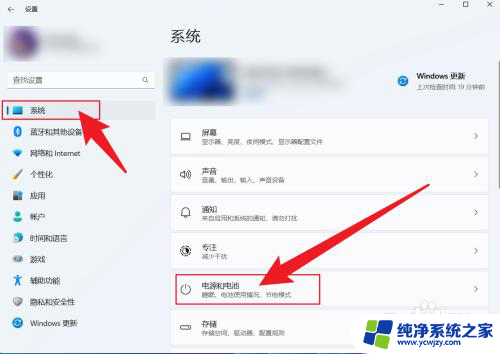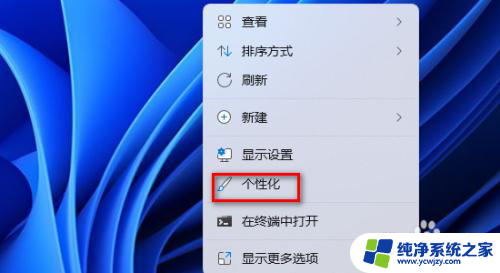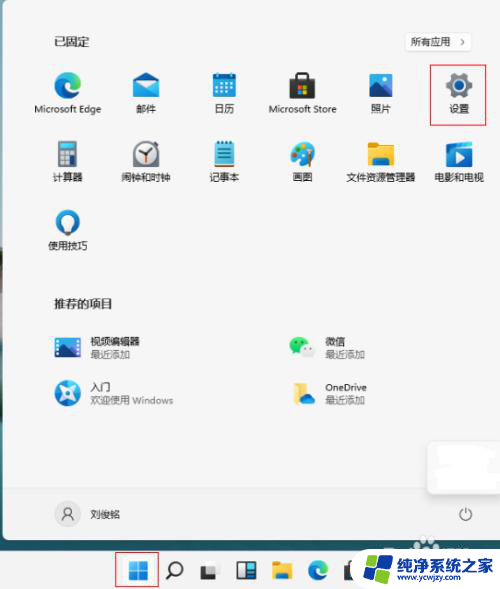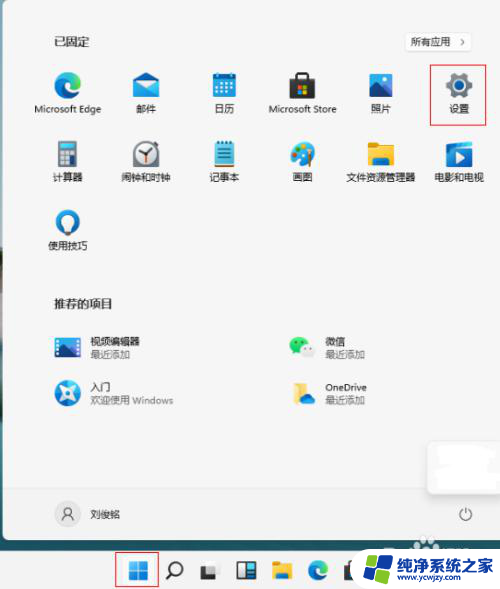电脑win11如何设置闹钟定时提醒 如何在Win11电脑上设置闹钟提醒
更新时间:2024-02-16 18:03:46作者:jiang
随着科技的不断进步,Win11电脑作为一款全新的操作系统,为用户提供了更加便捷的使用体验,其中设置闹钟定时提醒功能更是备受用户关注。无论是在工作还是生活中,我们都需要准确的时间提醒来帮助我们更好地安排日程。在Win11电脑上如何设置闹钟提醒呢?接下来我们将一起探讨这个问题,让我们的生活更加有序高效。
具体步骤:
1.桌面点击开始按钮,进入开始设置面板。点击时钟进入,如下图所示
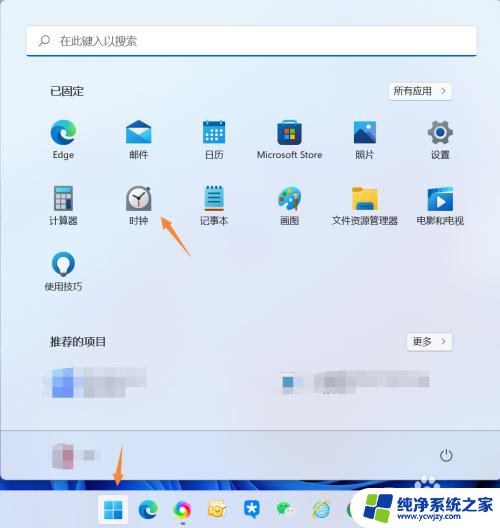
2.进入时钟界面,点击左侧边栏的闹钟按钮,如下图所示
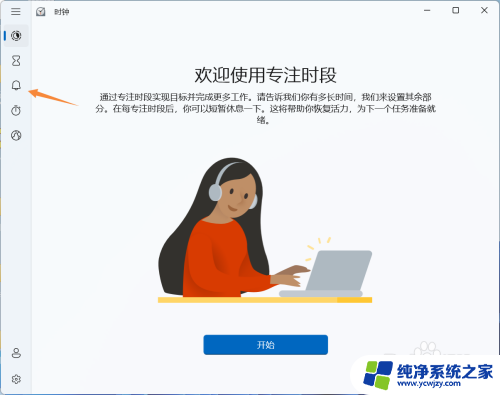
3.进入闹钟列表,点击打开闹钟后面的开关。鼠标点击时间,如下图所示
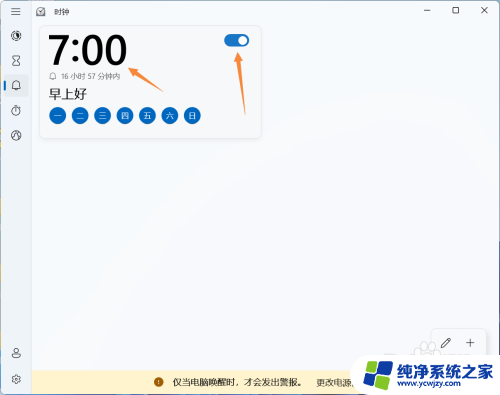
4.调整闹钟时间,选择循环的天数。然后点击保存按钮即可设置成功,如下图所示
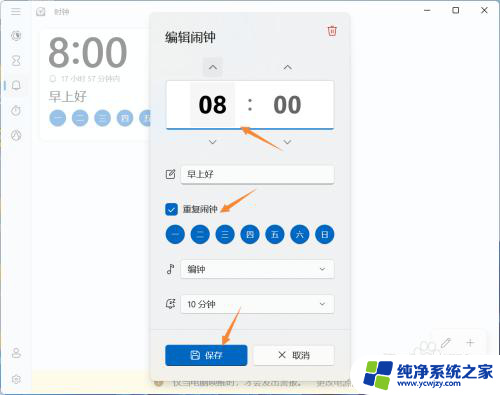
以上就是关于如何在电脑上设置闹钟定时提醒的全部内容,如果您遇到相同情况,您可以按照本文的方法来解决。